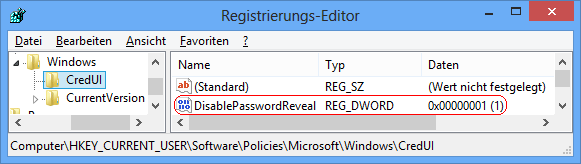|
Falls Windows-Komponenten und -Anwendungen (z. B. Internet Explorer 10) die Schaltfläche zum Anzeigen von Kennwörtern unterstützen, so wird die Schaltfläche (rechts im Eingabefeld) nach einer Kennworteingabe angezeigt. Mit Hilfe der Schaltfläche wird das eingegebene Kennwort kurz im Klartext dargestellt / angezeigt. Aus Sicherheitsgründen kann diese Funktion aber auch deaktiviert werden.
So geht's:
- Starten Sie ...\windows\regedit.exe bzw. ...\winnt\regedt32.exe.
- Klicken Sie sich durch folgende Schlüssel (Ordner) hindurch:
HKEY_CURRENT_USER
Software
Policies
Microsoft
Windows
CredUI
Falls die letzten Schlüssel noch nicht existieren, dann müssen Sie diese erstellen. Dazu klicken Sie mit der rechten Maustaste in das rechte Fenster. Im Kontextmenü wählen Sie "Neu" > "Schlüssel".
- Doppelklicken Sie auf den Schlüssel "DisablePasswordReveal".
Falls dieser Schlüssel noch nicht existiert, dann müssen Sie ihn erstellen. Dazu klicken Sie mit der rechten Maustaste in das rechte Fenster. Im Kontextmenü wählen Sie "Neu" > "DWORD-Wert" (REG_DWORD). Als Schlüsselnamen geben Sie "DisablePasswordReveal" ein.
- Ändern Sie den Wert ggf. von "0" (anzeigen) auf "1" (nicht anzeigen).
- Die Änderungen werden ggf. erst nach einem Neustart aktiv.
Hinweise:
- DisablePasswordReveal:
0 = Die Schaltfläche zum Anzeigen von Kennwörtern wird angezeigt. (Standard)
1 = Die Schaltfläche zum Anzeigen von Kennwörtern wird nicht mehr angezeigt.
- Ändern Sie bitte nichts anderes in der Registrierungsdatei. Dies kann zur Folge haben, dass Windows und/oder Anwendungsprogramme nicht mehr richtig arbeiten.
|